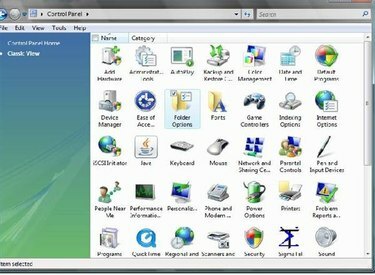
Kontrolpanel
En trådløs netværksadapter gør det muligt for en computer at oprette forbindelse til internettet uden USB- eller Ethernet-kabler. Normalt har en stationær computer med trådløs netværksadapter en komponent med en lille antenne. Bærbare computere har enten en intern netværksadapter eller en port til at tilføje en ekstern adapter. Du kan fysisk se, om du har en ekstern trådløs netværksadapter. Du skal muligvis konsultere en bærbar computers kontrolpanel for at afgøre, om den har en intern netværksadapter.
Trin 1
Klik på "Start" menuen. Åbn din computers "Kontrolpanel". I Windows XP skal du vælge fanen "System", klikke på "Hardware" og derefter vælge knappen "Enhedshåndtering". Klik på ikonet "Enhedshåndtering" i Windows Vista.
Dagens video
Trin 2
Scan gennem komponentlisten. Find "Netværksadaptere". Klik på "+" symbolet for at åbne muligheden. Du vil se en liste over netværkskomponenter.
Trin 3
Find "Net Adapter" eller "Network Adapter". Windows-operativsystemet har normalt netværksdriverne installeret. Hvis der er et problem med den trådløse netværksenhed, vises et gult mærke ved siden af komponenten i "Enhedshåndtering". Under fanen "Net Adapter" er der en liste over alle internetporte. Disse inkluderer den trådløse adapter og Ethernet-port.
Trin 4
Luk "Enhedshåndtering" og "Kontrolpanel", når du er færdig. Du kan foretage ændringer vedrørende installation af drivere, mens du er i "Enhedshåndtering". En genstart af pc'en er påkrævet, hvis du ændrer indstillingerne.




